详解DNS服务器不响应:可能的原因和修复技巧
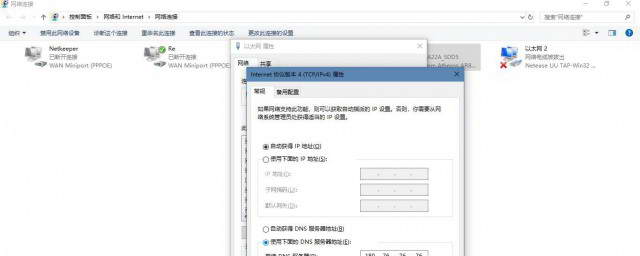
随着互联网的普及和发展,我们每天都需要通过网络访问各种各样的资源,其中DNS(Domain Name System)服务器起到的作用不可或缺。
但是,有时我们会遇到DNS服务器不响应的问题,导致无法访问网站或其他网络服务。
本文将详细解析DNS服务器不响应的可能原因,并介绍一些修复技巧,帮助您解决这一问题。
一、DNS服务器不响应的可能原因
1. DNS服务器故障:DNS服务器本身可能出现故障,导致无法解析域名。
2. 网络连接问题:网络连接不稳定或中断可能导致DNS请求无法到达服务器。
3. 本地DNS缓存问题:操作系统中的DNS缓存可能出现问题,导致解析结果不正确或过期。
4. DNS配置错误:网络设置中的DNS服务器配置错误,如错误的IP地址或错误的DNS端口。
5. 防火墙或安全软件干扰:防火墙或安全软件可能阻止DNS请求,导致无法连接到DNS服务器。
6. ISP(Internet Service Provider)问题:有时,问题可能出在您的互联网服务提供商身上,他们可能暂时关闭了DNS服务或存在其他网络故障。
二、修复技巧
1. 检查网络连接:确保您的设备已连接到互联网,并且网络连接稳定。您可以尝试访问其他网站或服务,以确定是否存在网络连接问题。
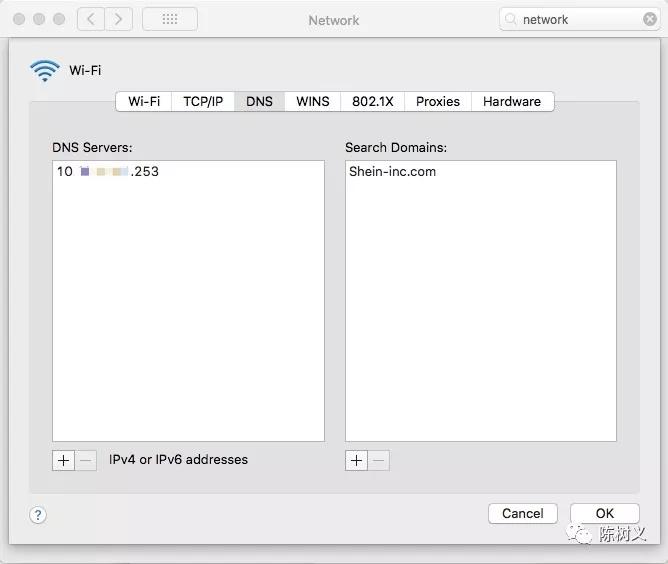
2. 清除DNS缓存:如果本地DNS缓存出现问题,您可以尝试清除缓存。对于Windows系统,可以在命令提示符(CMD)中输入“ipconfig /flushdns”来清除DNS缓存。对于MacOS系统,可以使用“sudo killall -HUP mDNSResponder”命令。对于Linux系统,可以重启NetworkManager服务或使用特定的命令行工具清除缓存。
3. 更换DNS服务器地址:尝试更换DNS服务器地址,如使用公共DNS服务器(如8.8.8.8或4.2.2.2)替换默认的ISP DNS服务器。在Windows系统中,可以在网络设置中进行更改;在Android设备上,可以修改WIFI网络的配置。更换DNS服务器有助于解决因ISP问题导致的DNS解析失败。
4. 检查防火墙和安全软件设置:确保您的防火墙和安全软件没有阻止DNS请求。您可以暂时禁用防火墙或安全软件,然后尝试访问网站或服务。如果确实存在问题,请调整防火墙或安全软件设置,允许DNS请求通过。
5. 检查DNS配置:检查网络设置中的DNS配置是否正确。确保输入的DNS服务器IP地址和端口正确无误。如有需要,请联系您的网络管理员或ISP获取正确的配置信息。
6. 重启路由器和调制解调器:有时,路由器和调制解调器可能出现故障导致DNS不响应。尝试重启这些设备,看看问题是否得到解决。
7. 联系ISP:如果以上方法均无效,问题可能出在ISP身上。您可以联系ISP的客服部门,询问是否存在DNS服务器故障或其他网络问题。如果是ISP的问题,他们可能会提供解决方案或告诉您何时可以恢复正常服务。
DNS服务器不响应可能由多种原因导致,包括DNS服务器故障、网络连接问题、本地DNS缓存问题、DNS配置错误等。
为了解决这个问题,您可以按照本文介绍的修复技巧逐一排查并尝试解决问题。
如果问题依然无法解决,建议您联系网络管理员或ISP寻求帮助。
希望本文能帮助您顺利解决DNS服务器不响应的问题,让您畅享网络服务。
